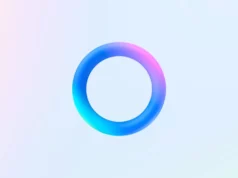iOS 18 telepítés az elejétől a végéig!
Mindenki tudja hogyan kell telepíteni az iOS 18-at de mi van akkor ha valaki azért szeret biztosra menni? Vagy éppen most ismerkedik az iOS világával? Az hétfői Apple event után most néhány egyszerű lépésben összefoglaljuk mire érdemes figyelni, hogy biztosan 100% legyen a telepítés sikeressége.
A nulladik lépés, először is ellenőrizzük, hogy a telefonunkra telepíthető-e a rendszer. Az alábbi iPhone-okra telepíthető az iOS 18 (a kiemelésnek itt most csak annyi a szerepe, hogy könnyebb legyen elkülöníteni a különböző generációkat egymástól):
- iPhone 16
- iPhone 16 Plus
- iPhone 16 Pro
- iPhone 16 Pro Max
- iPhone 15
- iPhone 15 Plus
- iPhone 15 Pro
- iPhone 15 Pro Max
- iPhone 14
- iPhone 14 Plus
- iPhone 14 Pro
- iPhone 14 Pro Max
- iPhone 13
- iPhone 13 mini
- iPhone 13 Pro
- iPhone 13 Pro Max
- iPhone 12
- iPhone 12 mini
- iPhone 12 Pro
- iPhone 12 Pro Max
- iPhone 11
- iPhone 11 Pro
- iPhone 11 Pro Max
- iPhone XS
- iPhone XS Max
- iPhone XR
- iPhone SE
(2nd generation or later)
Lássuk a lépéseket: